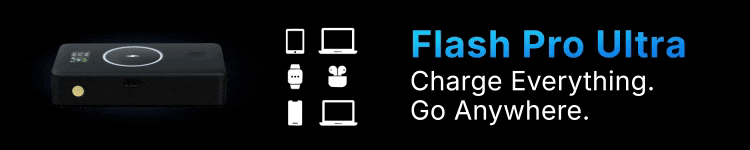Por padrão, os dados do iCloud são seguros enquanto estão em trânsito. Esses dados são armazenados em um formato criptografado, enquanto as chaves de criptografia estão alojadas nos data centers da Apple. 15 Tipos de dados particularmente sensíveis, como senhas, dados de saúde e dados do diário, usam a criptografia de ponta a ponta como padrão. Esses dados confidenciais são criptografados com chaves derivadas de seus dispositivos e senha de dispositivo, que são acessíveis apenas pelo usuário final e, portanto, esses dados permanecem seguros, mesmo no caso de uma violação de dados na nuvem.
A proteção de dados avançada, que é optada, fornece criptografia de ponta a ponta para 10 categorias adicionais de dados do iCloud, como fotos, notas e lembretes, o que significa que a Apple não possui mais as chaves para descriptografar essas categorias também.
Faz alguns anos desde que a proteção avançada de dados foi lançada. Você está usando isso? Caso contrário, você deve considerá -lo usá -lo? Neste tutorial completo e passo a passo, discuto o que é a proteção avançada de dados, como habilitá -lo e práticas recomendadas para proteger seus dados preciosos. Certifique -se de Inscreva -se no 9to5mac no YouTube Para a passo de vídeo mais aprofundado.
VÍDEO: IOS Proteção de dados avançada para iCloud explicou
Inscreva -se no 9to5mac no youtube para obter mais vídeos
O que é proteção de dados avançada?
A proteção de dados padrão inclui criptografia de ponta a ponta para 15 tipos de dados, incluindo senhas e dados de chaveiro, dados de saúde, dados domésticos, etc. A proteção de dados avançada oferece esse mesmo tipo de proteção para mais 10 tipos de dados armazenados no iCloud, trazendo o Total para 25 categorias de dados do iCloud de ponta a ponta. Aqui está uma olhada no que a proteção de dados padrão e antecipada inclui:
| A proteção de dados padrão inclui… | A proteção de dados avançada adiciona… |
|---|---|
| Senhas e chaveiro | Backups do iCloud (dispositivo e mensagens) |
| Dados de saúde | iCloud Drive |
| Dados do diário | Fotos |
| Dados da casa | Notas |
| Mensagens no iCloud | Lembretes |
| Informações de pagamento | Marcadores Safari |
| Transações do cartão Apple | Atalhos Siri |
| Mapas | Memorando de voz |
| Vocabulário aprendido do teclado QuickType | A carteira passa |
| Safári | Freeform |
| Tempo de tela | |
| Informação da Siri | |
| Senhas de Wi-Fi | |
| Chaves Bluetooth W1 e H1 | |
| Memoji |
Obviamente, existem categorias que não podem ser protegidas usando a criptografia de ponta a ponta devido à natureza dos dados. Por exemplo, icloud Mail deve se comunicar e interoperar com o sistema de email global como um todo, e Contatos e Calendários são construídos em padrões que não suportam criptografia de ponta a ponta.
Uma das novas alterações mais notáveis que a proteção de dados avançada traz para a tabela é a criptografia de ponta a ponta dos backups do iCloud. Isso é notável porque, antes da proteção de dados avançada, a Apple poderia acessar seus dados, no caso de uma intimação ordenada pelo tribunal, através dos backups do iCloud armazenados em seus servidores.
Isso foi particularmente útil para investigações de aplicação da lei, porque, embora o iMessage no iPhone tenha sido protegido de ponta a ponta por meio de proteção de dados padrão, os dados de mensagens armazenados nos backups do iCloud serviram como solução alternativa ou brecha. Com a proteção de dados avançada ativada, até os dados de mensagens armazenados nos backups do iCloud e através de backups de mensagens agora estão inacessíveis pela Apple, porque o backup do iCloud em si agora é criptografado de ponta a ponta.
Você é responsável pela recuperação de dados…
Com a proteção avançada de proteção de dados ativada, a Apple não tem mais acesso a chaves de descriptografia para suas fotos, notas, lembretes, backups do iCloud, etc. Portanto, se você perder o acesso à sua conta, apenas você poderá recuperar esses dados usando seu Código de senha do dispositivo ou senhaa contato de recuperaçãoou a chave de recuperação. Além de configurar um ou mais contatos de recuperação confiáveis, é importante que você impede sua chave de recuperação de 28 caracteres em algo como um Carteira de hardware físico Isso pode ser gravado com sua chave de recuperação e não pode ser facilmente danificado ou perdido.


Antes de ativar a proteção avançada dos dados, você será solicitado a remover quaisquer dispositivos da sua conta do iCloud executando versões mais antigas do software (qualquer coisa abaixo do iOS 16.2 e MacOS 13.1). Embora a proteção de dados avançada esteja ativada para a sua conta do iCloud, você não poderá fazer login na sua conta usando seu ID do Apple para dispositivos executando versões de software mais antigas. Você precisará atualizar o software nesses dispositivos primeiro ou desativar a proteção avançada de dados, antes que possam ser usados com sua conta do iCloud.
Depois que a proteção de dados avançada é ativada, ele será ativado para todos os dispositivos vinculados à sua conta do iCloud.
Pré -requisitos de proteção de dados avançados
Antes de ativar a proteção avançada de dados para o iCloud, verifique se todos os seguintes são verdadeiros:
- Seu ID da Apple possui autenticação de dois fatores ativada.
- Uma senha de código/senha está ativada para o seu dispositivo.
- Você está executando a versão mais recente do software em todos os seus dispositivos:
- iPhone com iOS 16.2 ou mais tarde
- iPad com iPados 16.2 ou mais tarde
- Mac com macOS 13.1 ou mais tarde
- Apple Watch with watchOS 9.2 ou mais tarde
- Apple TV com o TvOS 16.2 ou mais tarde
- HomePod com o software versão 16.2 ou posterior
- Computador Windows com iCloud para Windows 14.1 ou posterior
- Você tem pelo menos uma chave de recuperação de conta e/ou conjunto de contatos de recuperação. A configuração avançada de proteção de dados solicitará que você faça isso, se não tiver.
- Você não pode ativar a proteção avançada dos dados em um novo dispositivo até um limite de tempo decorre. Você precisará configurar a proteção avançada de dados em um dispositivo mais antigo.

Configurando a recuperação da conta
Adicione contato de recuperação
Seu contato de recuperação nunca poderá acessar seus dados, mas poderá gerar um código a partir do dispositivo Apple para ajudar você recuperar o acesso aos seus dados.
Um contato de recuperação deve ser um amigo ou membro da família com mais de 13 anos em que você confia. Seu contato de recuperação deve ter um dispositivo Apple. Se você esquecer sua senha ou código de senha, entre em contato com seu contato de recuperação pessoalmente ou por telefone para ajudar.





Etapa 1: Vá para Configurações →
Etapa 2: Tocar Adicione contato de recuperação E você será solicitado a verificar com o ID do rosto ou o código de senha do dispositivo.
Etapa 3: O iOS sugerirá contatos da sua lista de compartilhamento de família, se aplicável, mas você também poderá escolher alguém de seus contatos. Selecione um contato e toque no próximo botão no canto superior direito.
Etapa 4: Em seguida, você será solicitado a informar seu contato que os adicionou como um contato de recuperação. Você pode enviar a mensagem enlatada que a Apple fornece ao tocar no Enviar botão na parte inferior da tela ou personalize a mensagem tocando Editar mensagem antes de enviar.
Etapa 5: Depois que o destinatário recebe a mensagem, eles precisarão tocar no link de contato da recuperação da conta e tocar no Aceitar botão para confirmar. Se o usuário aceita ou recusar, o solicitante será notificado.
Adicione a chave de recuperação



Etapa 1: Vá para Configurações →
Etapa 2: Tocar Chave de recuperação → Ligue a chave de recuperação → Use a chave de recuperação.
Etapa 3: Digite a senha do seu iPhone para ativar a tecla de recuperação.
Etapa 4: Sua chave de recuperação 28-alfanumérica será exibida agora. Imprima uma cópia ou anote sua chave de recuperação. Sugiro empregar uma solução de armazenamento a frio para uma segurança mais segura e permanente.
Etapa 5: Toque em continuar e você será solicitado a inserir a chave de recuperação de 28 dígitos para provar que a escreveu corretamente. Tocar Próximo Uma vez que a chave for inserida.
Etapa 6: Se a chave de recuperação foi inserida corretamente, você será levado de volta à página de entrada e segurança com o parâmetro de chave de recuperação definido como ON. Se você optar por criar uma nova chave de recuperação porque a perdeu ou alguém sabe, a nova chave substituirá a chave antiga.
Como habilitar proteção de dados avançada
Etapa 1: No seu iPhone ou iPad, vá para Configurações →
Etapa 2: Role para baixo e toque no Proteção de dados avançada Painel e toque Ligue a proteção de dados avançada.
Etapa 3: Você verá uma tela Splash indicando que você será responsável pela recuperação de dados. Toque no Revise os métodos de recuperação botão para revisar as opções de recuperação que você estabeleceu, caso contrário, toque Configurar a recuperação da conta Se você ainda não estabelece opções de recuperação e se refere ao Configurando a seção de recuperação de conta acima.
Etapa 4: Se você tiver um contato de recuperação estabelecido e está satisfeito com ele, toque no Contatos atualizados botão para prosseguir. Caso contrário, você pode tocar em contatos de recuperação de atualização.
Etapa 5: Em seguida, supondo que você tenha um configurado como instruído acima, você será solicitado a verificar sua chave de recuperação de 28 caracteres para continuar. Digite sua chave de recuperação e toque no Próximo Botão no canto superior direito.
Etapa 6: Digite a senha do seu dispositivo para ativar a proteção de dados avançada. Toque no botão Concluído depois de obter o A proteção de dados avançada está em Página de confirmação.




Como desativar a proteção avançada de dados
Etapa 1: No seu iPhone ou iPad, vá para Configurações →
Etapa 2: Role para baixo e toque no Proteção de dados avançada Painel e toque Desligue a proteção de dados avançada.
Etapa 3: Tocar Desligar e depois digite a senha do seu iPhone para verificar.
Seu dispositivo enviará com segurança as chaves de criptografia necessárias para os servidores da Apple e a proteção de dados avançada será desativada. As opções de recuperação de sua conta serão mantidas, a menos que modificado.
9to5mac de opinião
A proteção de dados avançada é simplesmente uma maneira de ativar a criptografia de ponta a ponta em mais tipos de dados do iCloud, elevando o número total de tipos de dados para 25. Se você está procurando uma maneira de aumentar a segurança dos dados armazenados no seu iCloud Conta Esta é uma ótima maneira gratuita de fazê -lo. Lembre -se de que você assume a responsabilidade adicional por seus dados, já que a Apple não abriga mais as chaves de descriptografia quando a proteção de dados avançada ativada. Para muitas pessoas, esse é um preço pequeno a pagar pela segurança adicional da criptografia de ponta a ponta.
Você está atualmente usando proteção de dados avançada? Por que ou por que não? Soa abaixo nos comentários com seus pensamentos.